有的时候,我们可以为我们的画面添加一些其他元素来让画面更好看些。这不我们这里就来学习如何在你的画面上添加彩虹效果了么。

操作方法
-
01
打开我们需要处理的图像,可以看到图像画面很平淡。

-
02
这里我们使用钢笔工具,通过钢笔绘制彩虹的轮廓。
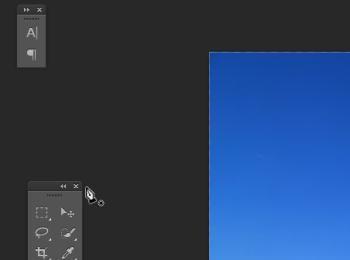
-
03
我们可以先绘制一条水平的直线,然后我们在路径的中心位置添加一个新的锚点。

-
04
我们将中间的锚点往上拽,这样我们就可以得到一个完美的彩虹轮廓效果了。完成后这里我们选择画笔工具,并将前景颜色设为任意颜色。彩虹里带有黄色,我这里就以黄色为例啦。(调整画笔的大小及硬度,因为钢笔工具是以画笔参数进行描边的)

-
05
回到钢笔工具,右击选择描边路径要将工具选择画笔工具哦!(不要勾选模拟压力)

-
06
描好边以后,可以使用变换工具进行调整描边的效果。

-
07
复制一个新的图层,这次我们使用红色的颜色描边。

-
08
如果你不想再重新绘制路径的话,可以使用色相/饱和度命令进行调整它的色相来控制颜色的偏移。(图像–调整–色相/饱和度)

-
09
依次完成彩虹制作,这里的每个层的位置都依次向上移动4个像素左右。可以根据自己需要而定,完成后我们将它们打一个组。

-
10
我们将组转为一个智能对象以便我们可以为它添加高斯模糊滤镜效果,并将其图层混合模式更改为:滤色。

-
11
微微调整下完成最终效果,这里我们没有添加彩虹倒影。你可以复制图层,然后将使用变换工具进行垂直翻转即可。

